Napraw: Nieprzypięte aplikacje ciągle się pojawiają w systemie Windows 11

Jeśli nieprzypięte aplikacje i programy ciągle pojawiają się na pasku zadań, możesz edytować plik Layout XML i usunąć niestandardowe linie.
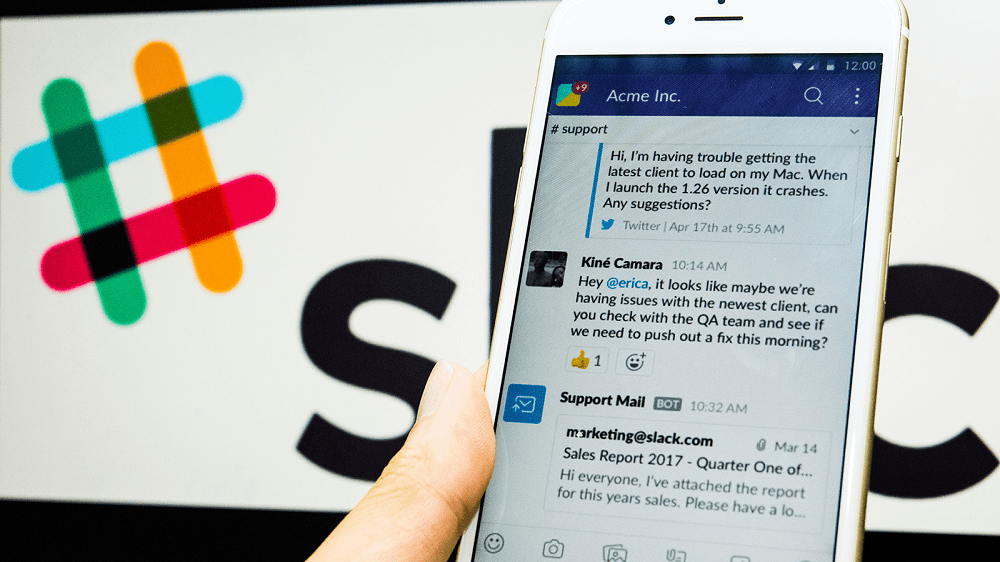
Przez cały dzień możesz być w różnych nastrojach lub słuchać innej muzyki i chcesz się dzielić, ale bez publikowania postów. Wiele aplikacji komunikacyjnych umożliwia skonfigurowanie statusu, który inni użytkownicy mogą zobaczyć, jeśli ich szukają.
Slack pozwala również skonfigurować swój status, aby móc to zrobić, musisz kliknąć swoje zdjęcie profilowe w prawym górnym rogu, a następnie kliknąć „Zaktualizuj swój status”.
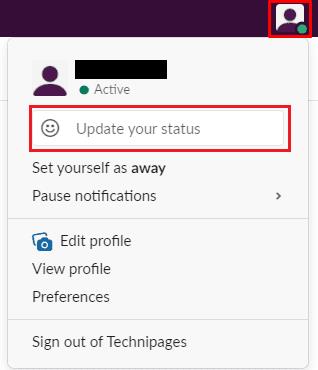
Kliknij ikonę swojego zdjęcia profilowego w prawym górnym rogu, a następnie kliknij „Zaktualizuj swój status”.
W wyskakującym okienku „Ustaw status” możesz ręcznie skonfigurować status lub wybrać wstępnie zdefiniowany. Każdy status zawiera status w formie pisemnej i czas trwania, możesz też opcjonalnie dołączyć emotikon. Każdy serwer ma do pięciu statusów”, które mogą zdefiniować. Te stany serwera to domyślnie „Na spotkaniu” przez godzinę, „Dojazdy” przez trzydzieści minut, „Chory” na dzień, „Wakacje” do czasu wyczyszczenia i „Praca zdalna” na dzień.
Slack obejmuje również integrację kalendarza z Kalendarzem Google i Kalendarzem Outlook, które mogą następnie automatycznie ustawić Twój status na „Na spotkaniu” podczas zaplanowanych spotkań.
Aby wybrać stan serwera, po prostu kliknij na niego, a następnie kliknij „Zapisz”. Aby włączyć integrację statusu kalendarza Google lub Outlook, kliknij je, a następnie postępuj zgodnie z instrukcjami integracji. Aby skonfigurować niestandardowy status, po prostu zacznij pisać w „Jaki jest twój status?” skrzynka.
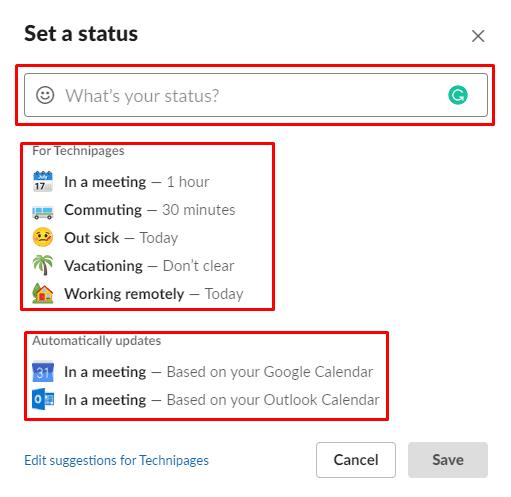
Wybierz wstępnie zdefiniowany stan z serwera lub wprowadź niestandardowy.
Po wybraniu wstępnie skonfigurowanego statusu lub wpisaniu własnego niestandardowego statusu, wyskakujące okienko nieco się zmieni. Jeśli chcesz zmienić czas trwania swojego statusu, kliknij pole rozwijane "Wyczyść po" i skonfiguruj, kiedy chcesz, aby Twój status wygasł.
Na koniec, jeśli chcesz dołączyć emoji do swojego statusu, kliknij emoji po lewej stronie statusu, aby otworzyć selektor emoji, a następnie znajdź emoji, którego chcesz użyć. Gdy będziesz zadowolony ze swojego statusu, kliknij „Zapisz”, aby go zastosować.
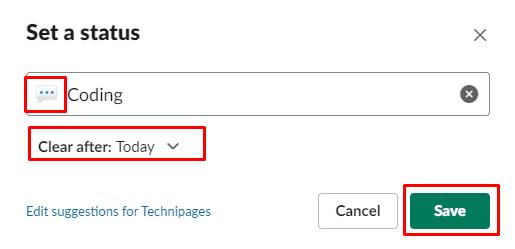
Skonfiguruj czas trwania swojego statusu, dodaj emotikon, a następnie kliknij „Zapisz”.
Mam nadzieję, że ten artykuł pomógł Ci dowiedzieć się, jak zmienić swój status w Slacku.
Jeśli nieprzypięte aplikacje i programy ciągle pojawiają się na pasku zadań, możesz edytować plik Layout XML i usunąć niestandardowe linie.
Usuń zapisane informacje z funkcji Autofill w Firefoxie, postępując zgodnie z tymi szybkim i prostymi krokami dla urządzeń z systemem Windows i Android.
W tym samouczku pokażemy, jak wykonać miękki lub twardy reset na urządzeniu Apple iPod Shuffle.
Na Google Play jest wiele świetnych aplikacji, w które warto się zaangażować subskrypcyjnie. Po pewnym czasie lista subskrypcji rośnie i trzeba nimi zarządzać.
Szukając odpowiedniej karty do płatności, można się mocno zdenerwować. W ostatnich latach różne firmy opracowały i wprowadziły rozwiązania płatności zbliżeniowych.
Usunięcie historii pobierania na urządzeniu z Androidem pomoże zwiększyć przestrzeń dyskową i poprawić porządek. Oto kroki, które należy podjąć.
Ten przewodnik pokaże Ci, jak usunąć zdjęcia i filmy z Facebooka za pomocą komputera, urządzenia z systemem Android lub iOS.
Spędziliśmy trochę czasu z Galaxy Tab S9 Ultra, który idealnie nadaje się do połączenia z komputerem z systemem Windows lub Galaxy S23.
Wycisz wiadomości tekstowe w grupie w Androidzie 11, aby kontrolować powiadomienia dla aplikacji Wiadomości, WhatsApp i Telegram.
Wyczyść historię URL paska adresu w Firefox i zachowaj sesje prywatne, postępując zgodnie z tymi szybkim i łatwymi krokami.







